Uvod
Kada vaš Echo Show stalno prikazuje Amazon logo to može biti izuzetno ometajuće. Dizajniran da poboljša udobnost putem glasovnih komandi i integracije pametnog doma, Echo Show postaje neupotrebljiv kada zaglavi na ekranu za pokretanje. Ovaj vodič će vam pružiti sveobuhvatne strategije za otključavanje i vraćanje korisnosti vašeg Echo Show uređaja. Od osnovnih postupaka za rešavanje problema do složenijih rešenja, steći ćete kompletno razumevanje kako da oslobodite svoj uređaj, ili otkrijete kada je vreme da potražite pomoć od Amazonovog tima stručne podrške.
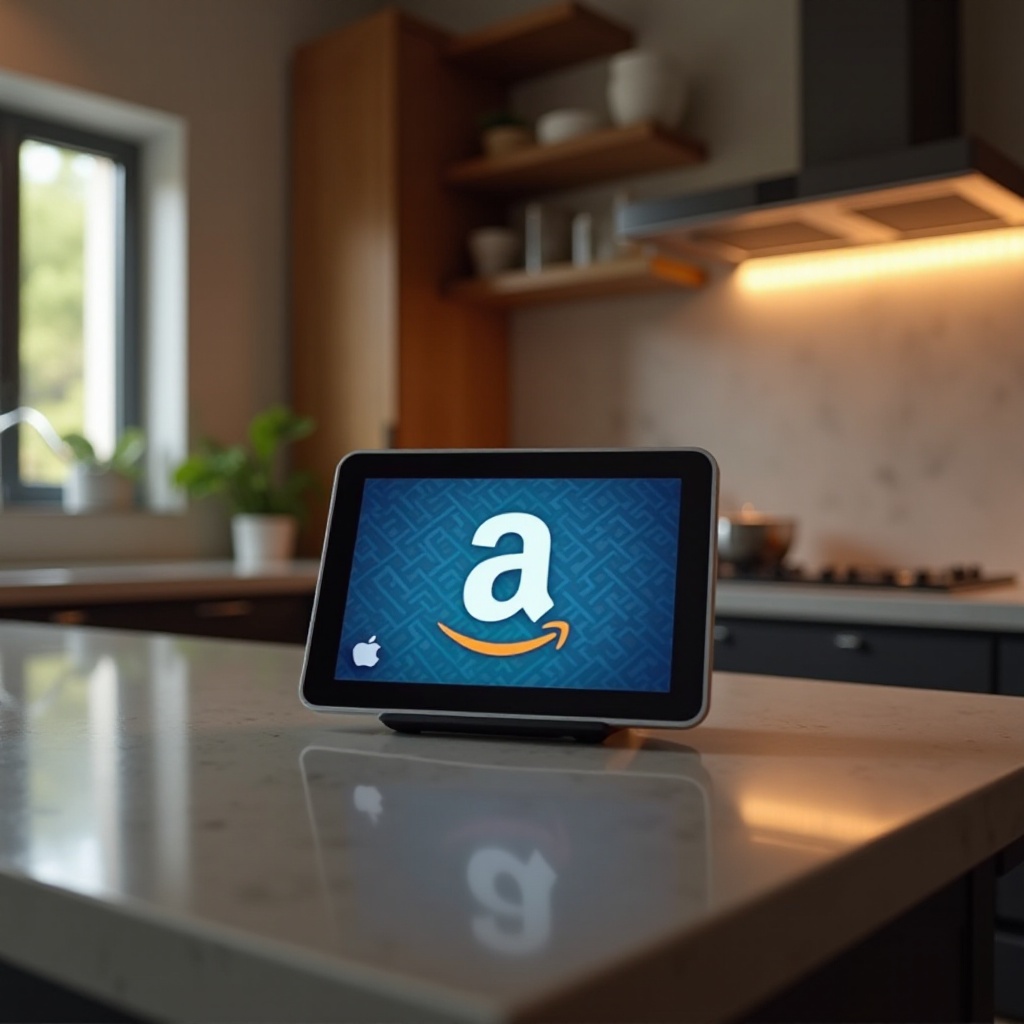
Razumevanje problema sa Amazon logom
Echo Show koji prikazuje samo Amazon logo predstavlja čestu brigu među korisnicima – često proisteklu iz softverskih grešaka ili problema sa pokretanjem uređaja. Takvi problemi mogu nastati iz nepotpunog ažuriranja softvera, nedovoljnog napajanja ili prekida u vezi. Neposredno je primetno i čini uređaj nefunkcionalnim sve dok se ne primene rešenja. Razumevanje ovih uzroka je ključno za primenu efektivnih rešenja. Uz ovo razumevanje, jednostavni problemi koji izazivaju ovu frustrirajuću situaciju često se mogu rešiti samostalno. Sada ćemo razmotriti brze, početne mere za rešavanje problema koje možete preduzeti.
Početna rešenja za rešavanje problema
Počnite sa osnovnim dijagnostičkim koracima pre nego što pređete na složenija rešenja. Ovi osnovni koraci često ispravljaju manje kvarove, optimizujući redosled pokretanja.
Ponovo pokrenite svoj Echo Show
- Isključite napajanje: Odvojite uređaj od izvora napajanja.
- Sačekajte trenutak: Dajte mu minut da se odmori.
- Ponovo povežite napajanje: Ponovno uključite napajanje i pritisnite dugme za napajanje.
Jednostavnim ponovnim pokretanjem može se otkloniti mnogo privremenih problema, omogućavajući pravilan redosled pokretanja.
Proverite veze za napajanje
- Osigurajte sigurne veze: Uverite se da su svi kablovi čvrsto povezani.
- Pregledajte adapter za napajanje: Neispravni ili nepodudarni adapteri mogu sprečiti pravilno pokretanje.
Validacija stabilnog protoka snage često može rešiti problem sa prikazom Echo Show uređaja.
Proverite Wi-Fi mrežu
- Testirajte internet vezu: Potvrdite da je vaša Wi-Fi mreža operativna.
- Ponovo pokrenite ruter: Osvježite mrežnu vezu ponovnim pokretanjem rutera.
Aktivna internet konekcija je vitalna za mnoge funkcije Echo Show uređaja tokom pokretanja. Sada ćemo preći na napredne korake za rešavanje tvrdokornih problema.

Napredne tehnike rešavanja problema
Ako početna rešenja ne daju rezultate, primenite sledeće napredne tehnike rešavanja problema. Iako mogu zahtevati više vremena, neophodne su za rešavanje upornih problema.
Izvršite soft reset
Za otklanjanje manjih sukoba softvera bez uticaja na konfiguraciju:
- Pritisnite i držite dugme za smanjenje zvuka i dugme za isključivanje zvuka.
- Sačekajte ponovni start: Uređaj će se ponovo pokrenuti nakon nekoliko sekundi.
- Pustite dugmad kada se ponovo pojavi Amazon logo.
Ovaj reset revitalizuje sistem i može ispraviti probleme sa softverom.
Uputstva za fabrički reset
Ako problem persistira, razmislite o fabričkom resetovanju, imajući u vidu da će poništiti sve podatke i podešavanja:
- Prevucite na dole da otvorite postavke: Idite u meni postavki.
- Izaberite opcije uređaja: Odaberite vraćanje fabričkih podrazumevanih podešavanja.
- Pratite uputstva na ekranu da biste potvrdili proces resetovanja.
Fabrički reset može vratiti funkcionalnost vraćanjem Echo Show uređaja na originalna podešavanja.
Proverite ažuriranja softvera
Održavanje softvera vašeg uređaja ažurnim osigurava optimalne performanse.
- Povežite se na Wi-Fi: Obezbedite pouzdanu internet vezu.
- Pronađite ažuriranja: Putem postavki, proverite ažuriranja uređaja.
- Instalirajte ažuriranje: Pratite uputstva da biste dovršili proces ažuriranja.
Ažuriranja softvera često uključuju ispravke bugova i poboljšanja performansi. Ako ove tehnike ne daju rezultate, preporučljivo je konsultovati Amazon podršku.
Kada kontaktirati Amazon podršku
Ako rešavanje problema nije dalo rezultate, kontaktiranje Amazonske podrške je razumna odluka. Njihov posvećeni tim stručnjaka nudi prilagođena rešenja za probleme specifične za uređaj. Oni mogu pružiti dodatne savete za rešavanje problema ili utvrditi da li hardverski problem zahteva popravku ili zamenu. Upuštanjem u kontakt sa Amazon podrškom odmah takođe pomažete u sprečavanju moguće gubitka garancije. Traženjem stručne pomoći osiguravate brzo i efikasno rešenje, minimizirajući nepogodnosti i zastoje.

Zaključak
Bavljenje sa Echo Show uređajem koji je zaglavio na Amazon logu zahteva strateški pristup — počevši od osnovnih podešavanja do naprednijih rešenja. Ovaj vodič je vaš alat za efikasno upravljanje i rešavanje problema. Ipak, uvek imajte na umu da Amazon podrška stoji na raspolaganju ako izazovi opstanu. Redovne softverske nadogradnje, zajedno sa stabilnim napajanjem i internet vezama, zaštitiće od budućih prekida.
Često postavljana pitanja
Zašto je moj Echo Show zaglavljen na Amazon logou?
Vaš Echo Show može biti zaglavljen zbog softverskih grešaka, problema sa napajanjem ili Wi-Fi problema. Sledeći predložene korake za rešavanje problema obično može rešiti ove probleme.
Kako da izvršim fabričko resetovanje na mom Echo Show?
Da biste izvršili fabričko resetovanje, prevucite nadole za podešavanja, izaberite opcije uređaja, izaberite ‘Fabričko resetovanje’ i pratite uputstva.
Šta treba da uradim ako ponovno pokretanje ne rešava problem?
Ako ponovno pokretanje ne uspe, pokušajte sa naprednim koracima kao što je mekano resetovanje ili provera za ažuriranja. Ako problemi i dalje postoje, preporučuje se kontaktiranje Amazon podrške.
